怎么在PS软件中创建和图片同样大小的图层
我们在使用PS软件处理图片的时候,需要创建和图片大小相同的图层。该怎么操作呢?今天就跟大家介绍一下怎么在PS软件中创建和图片同样大小的图层的具体操作步骤。
1. 打开电脑,找到桌面上的PS软件图标,双击打开。

2. 然后,在电脑中,找到想要创建的图片,双击打开,在图片上右键,在打开的菜单中,选择复制选项。
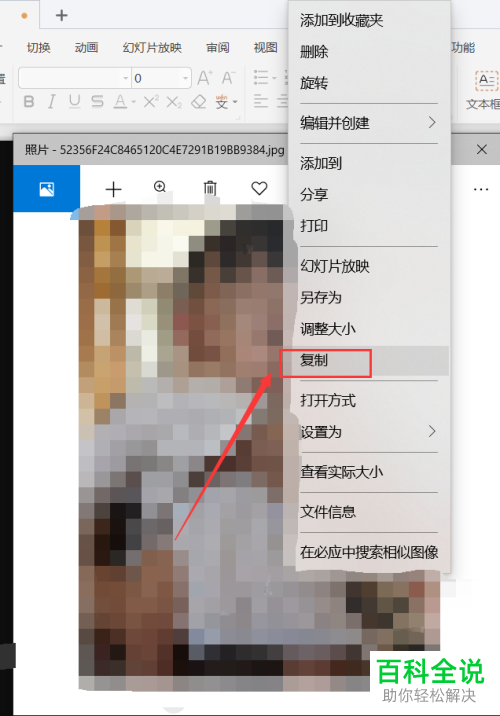
3. 然后在打开的PS主页面,点击左上角的“文件”菜单。

4. 在打开的菜单中,选择“新建”选项。
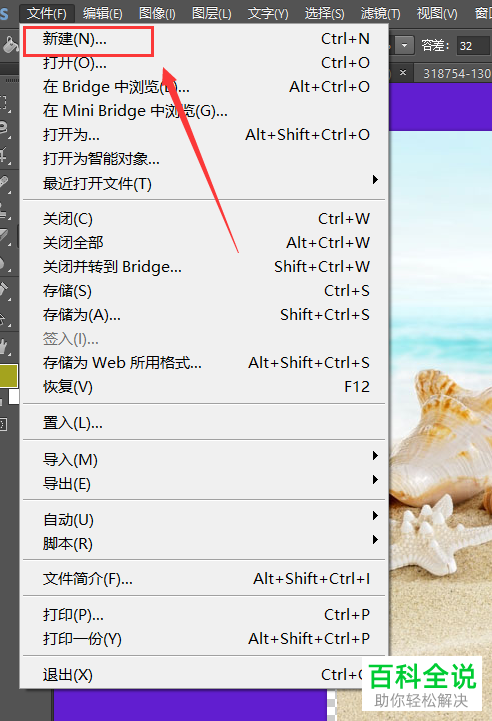
5. 在打开的新建窗口中,预设栏,选择“剪贴板”选项。

6. 最后,点击确定即可。

7. 如图,就创建好了。
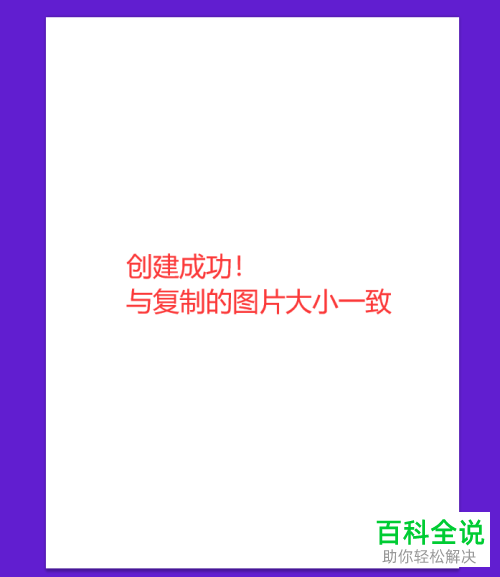
以上就是怎么在PS软件中创建和图片同样大小的图层的具体操作步骤。
赞 (0)

